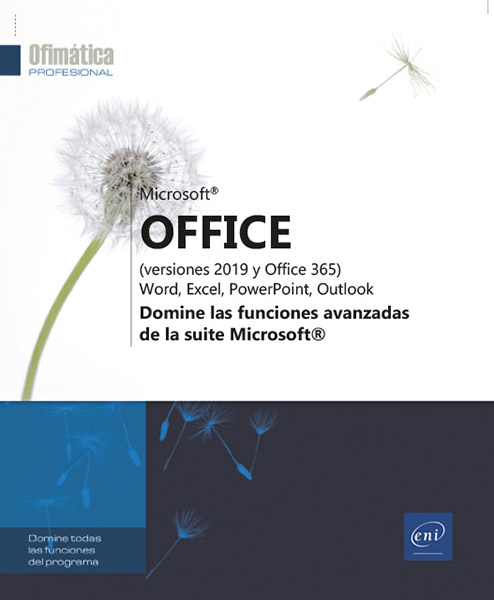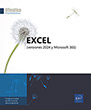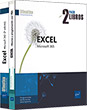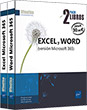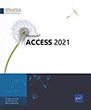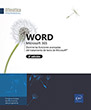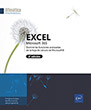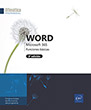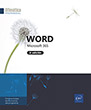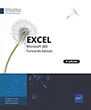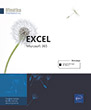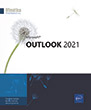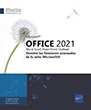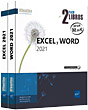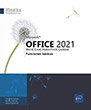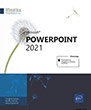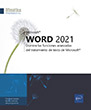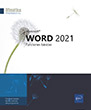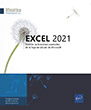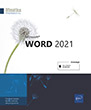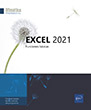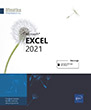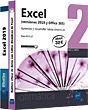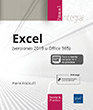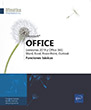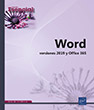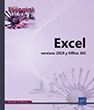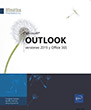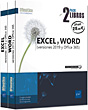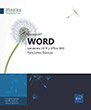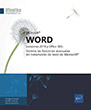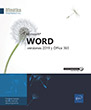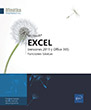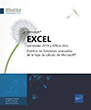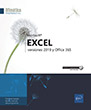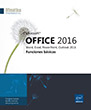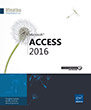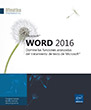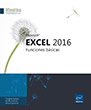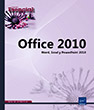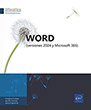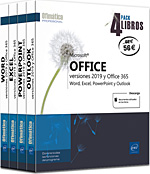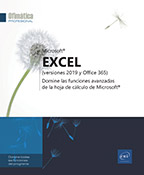Cumple expectativas
Anónimo- Libros y videos
- Microsoft® Office (versiones 2019 y Office 365): Word, Excel, PowerPoint, Outlook - Domine las funciones avanzadas de la suite Microsoft®
Microsoft® Office (versiones 2019 y Office 365): Word, Excel, PowerPoint, Outlook Domine las funciones avanzadas de la suite Microsoft®
1 opinión
En este libro se presentan las funciones avanzadas de las aplicaciones de la suite ofimática Microsoft® Office. Se ha redactado con la versión 2019 de Office e integra las novedades y diferencias de la versión disponible con una suscripción Office 365.
En la parte dedicada a Word, se abordan, entre otras cosas, las funciones avanzadas sobre el diseño de páginas (encabezados, pies de página personalizados), la vista esquema, la...
Extracto de la edición impresa
- Nivel Iniciado a Medio
- Número de páginas 332 páginas
- Publicación febrero 2020
- Nivel Iniciado a Medio
- Publicación febrero 2020
En la parte dedicada a Word, se abordan, entre otras cosas, las funciones avanzadas sobre el diseño de páginas (encabezados, pies de página personalizados), la vista esquema, la creación de tablas de contenido e índices, la gestión de estilos y plantillas y el envío masivo de correspondencia.
En la parte dedicada a Excel, se le enseñará a crear plantillas, asignar un nombre a un rango de celdas, a realizar cálculos avanzados (utilizando por ejemplo fórmulas condicionales), a consolidar datos y crear tablas de doble entrada. Asimismo, aprenderá a aplicar formatos condicionales, ordenar y filtrar datos, sacar el máximo provecho a las tablas de datos y crear tablas dinámicas.
En las páginas dedicadas a PowerPoint, se explican todas las funciones que le permitirán crear presentaciones sofisticadas con vídeos y numerosas animaciones.
En Outlook, se le enseñará a gestionar los mensajes recibidos y enviados de forma eficaz (utilizar la vista Conversación, agrupar y archivar mensajes...) y a configurar la mensajería (mensaje de ausencia, firma, formato condicional de mensajes, acciones rápidas para agilizar la redacción de mensajes repetitivos...).
El libro termina con las posibilidades de integración de los datos de una aplicación a otra (como por ejemplo copiar datos de Excel en Word) y las técnicas que permiten compartir y co-editar archivos guardados por ejemplo en OneDrive.
Características
- Encuadernación rústica - 17 x 21 cm
- ISBN: 978-2-409-02435-1
- EAN: 9782409024351
- Ref. ENI: OP19OFFFA
Características
- HTML
- ISBN: 978-2-409-02436-8
- EAN: 9782409024368
- Ref. ENI: LNOP19OFFFA
Documentos y plantillas
- Editar un documento PDF en Word
- Crear una plantilla
- Modificar una plantilla de documento
- Cambiar la plantilla asociada a un documento
Contenidos especificos
- Buscar/reemplazar caracteres especiales
- Reemplazar un formato por otro
- Crear un elemento rápido
- Utilizar un elemento rápido
- Administrar los elementos rápidos
- Insertar un campo
- Mostrar/ocultar códigos de campo
- Actualizar un campo
Estilos
- Crear un estilo
- Seleccionar textos con el mismo estilo
- Administrar los estilos
- Importar estilos
Configurar página
- Crear un encabezado o un pie de página personalizado
- Administrar encabezados y pies de página
Esquemas
- Crear un esquema utilizando estilos predefinidos de título
- Numerar los títulos
- Utilizar el esquema de un documento
- Utilizar el panel Navegación
Tablas e índices
- Construir una tabla de contenido
- Actualizar la tabla de contenido
- Crear un índice
- Actualizar una tabla de índice
Mailing
- Etapas de creación de un mailing
- Crear un mailing
- Crear una lista de destinatarios
- Administrar los registros de una lista de destinatarios
- Limitar la ejecución de un mailing a algunos registros
Plantillas de libro
- Crear una plantilla de libro personalizada
Datos
- Hacer anotaciones en las celdas
- Utilizar el Relleno rápido automático para completar una columna
- Sustituir el contenido y el formato de una celda
- Insertar celdas vacías
- Eliminar celdas
- Mover e insertar celdas, filas y columnas
Rangos con nombre
- Poner nombre a los rangos de celdas
- Administrar los nombres de celdas
- Seleccionar un rango de celdas usando su nombre
Cálculos
- Usar zonas con nombre en las fórmulas
- Crear una fórmula condicional simple
- Crear una fórmula condicional anidada
- Combinar el operador O o Y en una fórmula condicional
- Calcular la suma de un rango que responde a un criterio (SUMAR.SI)
- Usar las nuevas funciones de cálculo
- Consolidar datos
Formatos condicionales
- Aplicar un formato condicional definido previamente
- Crear una regla de formato condicional
- Formatear las celdas en función de su contenido
- Eliminar las reglas de formato condicional
- Administrar las reglas de formato condicional
Ordenar y filtrar datos
- Ordenar los datos de acuerdo con un color de celda, de fuente o un conjunto de iconos
- Ordenar los datos de una tabla de acuerdo con varios criterios
- Activar/desactivar el filtro automático
- Filtrar a partir de los valores de la columna
- Filtrar a partir de un criterio personalizado
- Filtrar a partir de varios criterios
- Usar filtros específicos para los tipos de datos
- Borrar un filtro o todos los filtros
Tablas de datos
- Crear una tabla de datos
- Agregar una fila o una columna a una tabla de datos
- Mostrar una fila de totales en una tabla de datos
- Crear una columna calculada en una tabla de datos
- Aplicar un estilo de tabla a una tabla de datos
- Eliminar una tabla y sus datos
- Filtrar una tabla de datos por medio de segmentaciones
Tablas dinámicas
- Elegir una tabla dinámica recomendada
- Crear una tabla dinámica
- Crear una tabla dinámica basada en varias tablas
- Administrar los campos de una tabla dinámica
- Insertar un campo calculado
- Modificar la función de resumen o el cálculo personalizado de un campo
- Utilizar los campos de totales y de subtotales
- Filtrar una tabla dinámica
- Agrupar los datos de una tabla dinámica
- Filtrar las fechas de forma interactiva (filtro de escala de tiempo)
- Cambiar el diseño y la presentación de una tabla dinámica
- Volver a calcular una tabla dinámica
- Eliminar una tabla dinámica
Presentaciones
- Crear un álbum de fotografías
- Crear una presentación a partir de un archivo Esquema
- Guardar una presentación como plantilla
Multimedia
- Recortar un clip de audio o de vídeo
- Agregar o eliminar marcadores
Animaciones
- Crear una trayectoria personalizada
- Iniciar la animación con un marcador
- Modificar el color u ocultar un objeto después de la animación
- Personalizar los efectos de animación en objetos que contienen texto
- Personalizar los efectos de animación en objetos de audio o vídeo
Diapositivas
- Insertar la imagen interactiva de una o varias diapositivas
- Modificar la imagen de vista previa de una vista general
- Ocultar diapositivas durante la presentación con diapositivas
- Ocultar y mostrar el puntero del ratón durante la presentación con diapositivas
- Configurar la presentación con diapositivas
- Crear, proyectar e imprimir presentaciones con diapositivas personalizadas
- Descripción de la vista Moderador
- Hacer una presentación en un equipo remoto
Enviar e recibir de mensajes
- Modificar la disposición del contenido de una carpeta
- Usar la vista Conversación
- Crear un mensaje con un diseño de fondo o un tema de Outlook
- Crear un mensaje basado en un formato particular
- Reenviar un mensaje
- Recuperar/reemplazar un mensaje ya enviado
- Establecer la importancia y el carácter de un mensaje
- Marcar un mensaje para su seguimiento
- Enviar un mensaje que incluya una votación
- Responder a un mensaje votando
- Definir las opciones de seguimiento de un mensaje
- Definir las opciones de envío de un mensaje
- Declarar los mensajes como leídos o no leídos
Contenido de mensajes
- Utilizar la búsqueda instantánea
- Efectuar una búsqueda avanzada
- Crear una carpeta
- Crear/administrar grupos de carpetas
- Mover elementos a otra carpeta
- Copiar elementos en otra carpeta
- Ordenar elementos
- Agrupar elementos
- Expandir/contraer los grupos de elementos
- Filtrar elementos
- Archivar los mensajes
- Abrir un archivo de datos de Outlook (.pst)
Correo electrónico: configuración
- Crear una o varias firmas
- Firmar automáticamente los mensajes
- Elegir cómo ser avisado de la llegada de nuevos mensajes
- Administrar el correo electrónico cuando está fuera de la oficina
- Aplicar un formato condicional al texto de los mensajes
- Administrar el correo electrónico no deseado
- Administrar los mensajes usando el Asistente para reglas
- Usar los pasos rápidos para automatizar las tareas repetitivas
Intercambio de datos entre aplicaciónes
- Copiar datos Excel en Word
- Crear una hoja de cálculo de Excel en Word
- Exportar una presentación a Microsoft Word
Compartir e coeditar
- Introducción
- Compartir un documento
- Gestionar el acceso a un documento compartido
- Coeditar un documento
- índice
 Ediciones ENI Editorial | líder en informática
Ediciones ENI Editorial | líder en informática